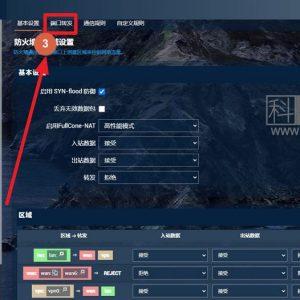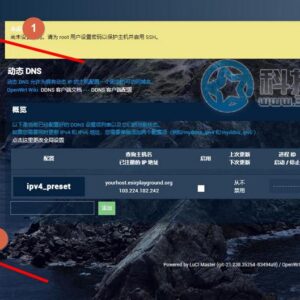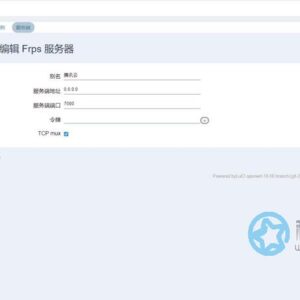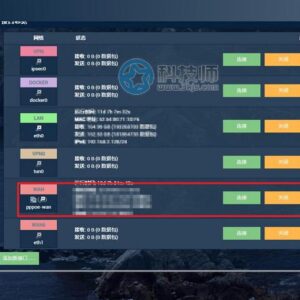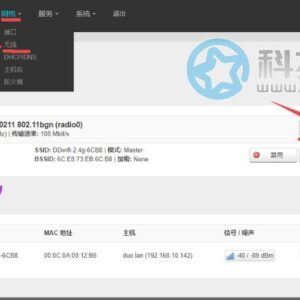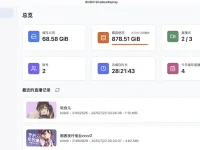很多网友需要用到openwrt端口转发功能来实现更加丰富的访问需求,OpenWRT路由器已经成为很多网友的主力路由器了,在使用过程中会遇到openwrt端口转发相关问题,今天就通过这个openwrt端口转发设置教程来帮助下有这个有需要的网友。
openwrt端口转发
首先进入路由器的管理界面:
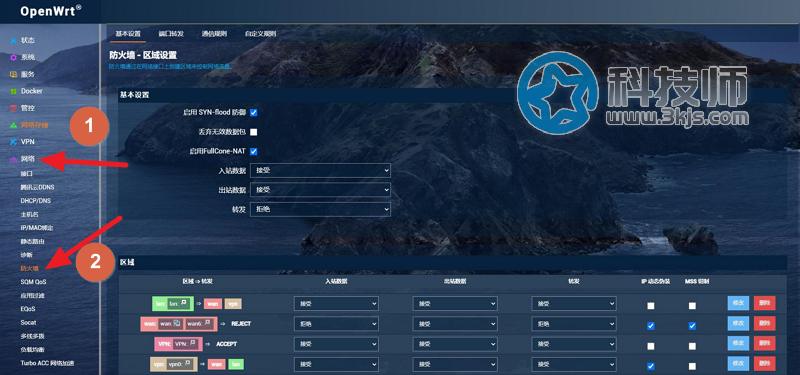
点击菜单中的”网络”,然后再选择点击“防火墙”

如上图所示,点击“添加”按钮;
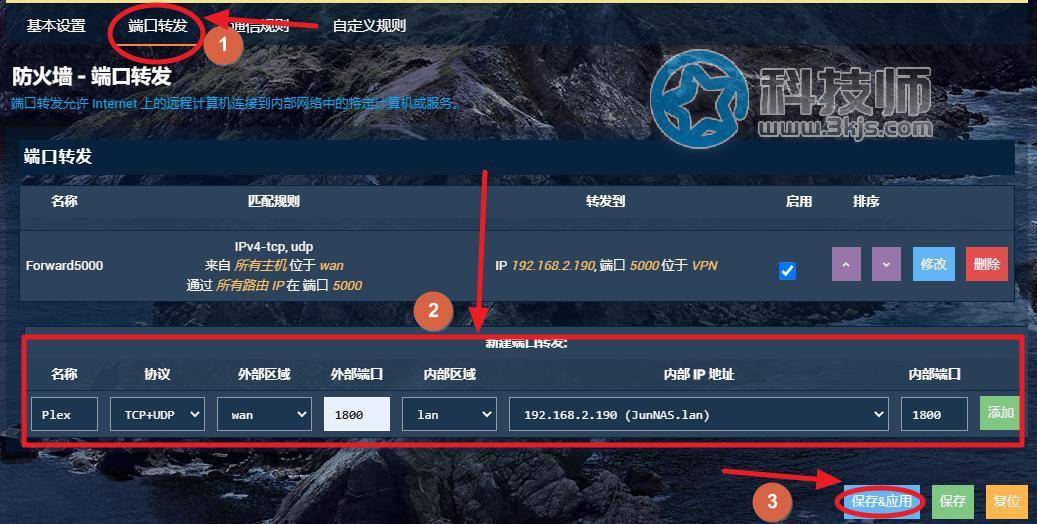
如上图所示,需要按图示标注1位置点击“端口转发”,然后就能在图示标注2位置看到端口转发的具体设置,端口转发最常见的应用就是外网端口转发到内网端口:
- 名称:这个主要是用于方便自己识别好记
- 协议:TCP+UDP、TCP、UDP,如果搞不清楚那就选TCP+UDP,搞得清楚就按需选
- 外部区域:大部分场景是WAN转发到LAN,所以这里一般就是选择wan
- 外部端口:这里需要输入你外网访问端口
- 内部区域:大部分场景是WAN转发到LAN,所以这里一般就是选择lan
- 内部IP地址:选择需要转发到的设备IP
- 内部端口:这里需要填写转发到的设备IP的访问端口
以上设置完成后,点击“添加”,添加后还需要点击图示标注3位置的“保存&应用”,这一步保存应用非常重要,否则设置无法生效。
以上这个openwrt端口转发教程希望能够帮助到有需要的网友,有什么疑问也欢迎广大网友留言提问。